e-Pomoc techniczna
Jak przenieść dane z Gratyfikanta GT do Gratyfikanta nexo?
Program: Gratyfikant nexo, InsERT nexo
Kategoria: Przeniesienie danych
Po uruchomieniu oprogramowania z listy wyboru należy kliknąć Nowy Podmiot. Automatycznie pojawi się pole Nazwa podmiotu możliwa do wypełnienia. Zaznaczenie Zwykły pozwoli wprowadzić własne dane. Po 45 dniach można zarejestrować go bez utraty danych. Zaznaczenie Zapamiętaj podmiot spowoduje, że przy każdym uruchomieniu programu automatycznie będzie przechodził do tej bazy danych. Po kliknięciu Uruchom program przejdzie do kreatora wdrożeniowego.
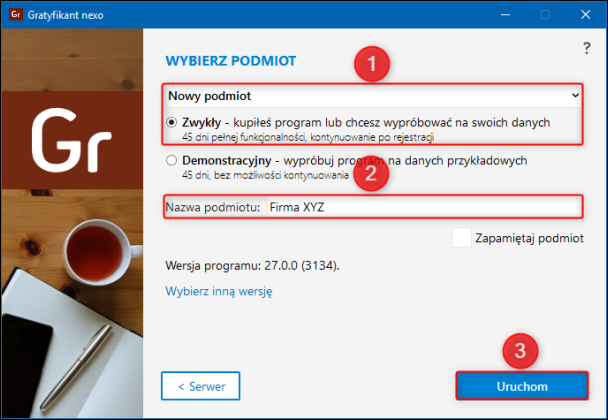
1. Pierwszy krok kreatora należy zatwierdzić przyciskiem Dalej.
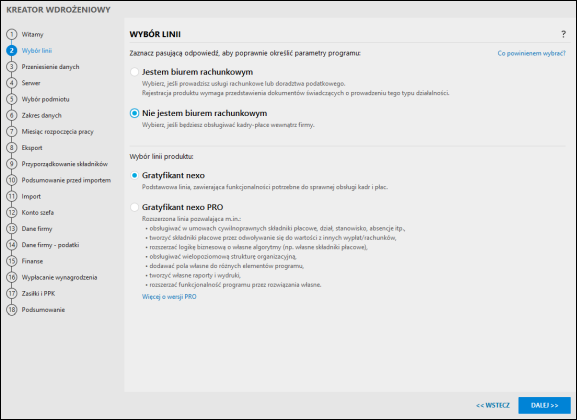
2. W kroku wybór linii należy wybrać wersje Oprogramowania, która będzie używana. Na rzecz prezentacji została wybrana wersja dla firm (nie jestem biurem rachunkowym) bez funkcjonalności Gratyfikanta nexo PRO. Ważną informacją jest to, że na wersje nexo PRO można przejść w każdej chwili, lecz z wersji nexo PRO nie można cofnąć się do zwykłej wersji nexo.
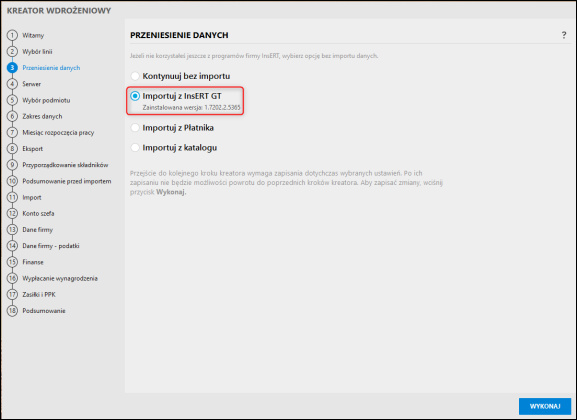
3. W omawianym artykule zostanie przedstawiona opcja Importuj z InsERT GT, w której użytkownik zdecyduje o zakresie przeniesionych danych.
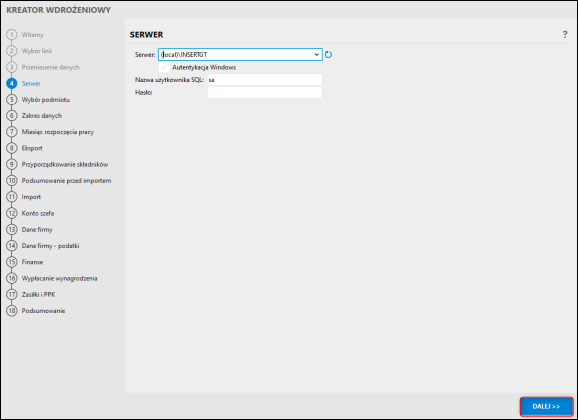
4. W sekcji Serwer wskazać serwer, na którym pracowała linia GT. Jeżeli jest to standardowy serwer instalowany przez nasz instalator użytkownikiem będzie sa bez hasła. Okno zatwierdzić przyciskiem Dalej.
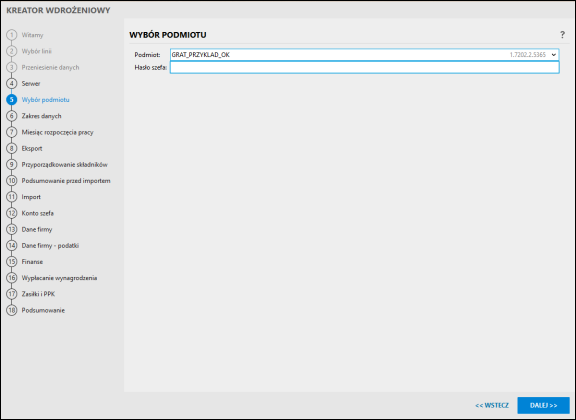
5. W kolejnym kroku wskazać, z jakiego podmiotu mają zostać zaimportowane dane, oraz podać hasło szefa, jeżeli było nadane.
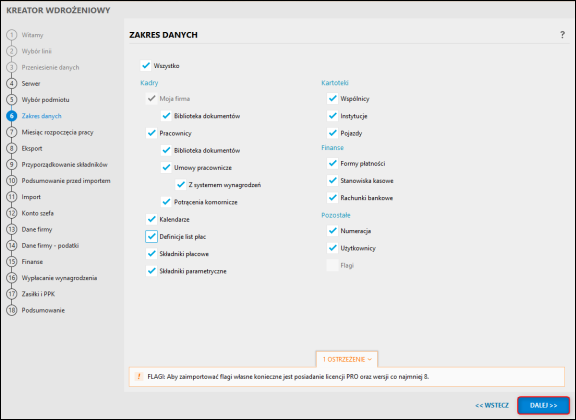
6. W Zakres Danych zaznaczyć to, co ma zostać przeniesione do podmiotu, który zostanie stworzony.
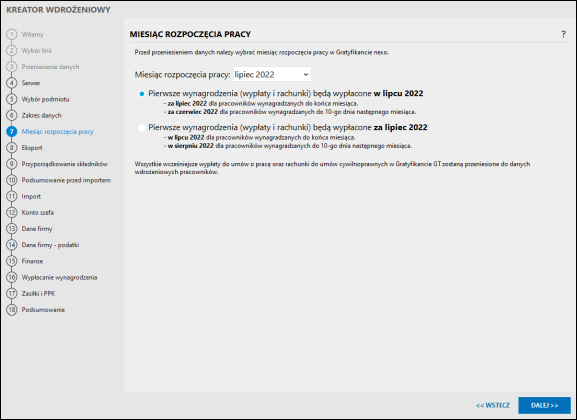
7. Wskazać miesiąc rozpoczęcia pracy w programie, czyli za który miesiąc będzie wyliczona pierwsza wypłata i kliknąć Dalej.
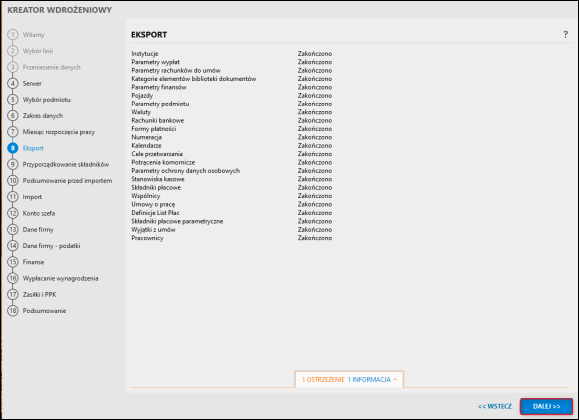
8. Następnie wykona się eksport do pliku. Gdy proces się zakończy okno, należy zatwierdzić przyciskiem Dalej.
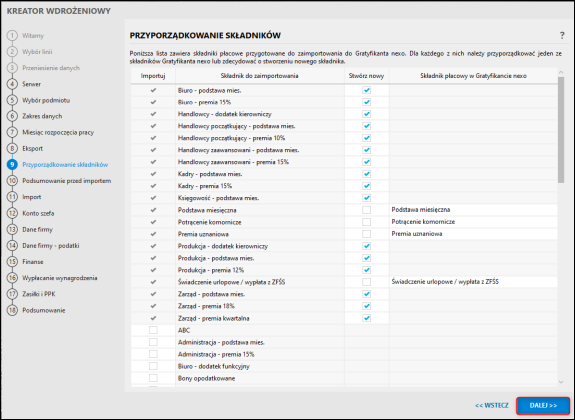
9. Przyporządkowanie składników pozwala na określenie, które składniki płacowe mają zostać zaimportowane do podmiotu jako nowe, a które mają zastąpić definicję składnika standardowego, tworzonego przy zakładaniu podmiotu.
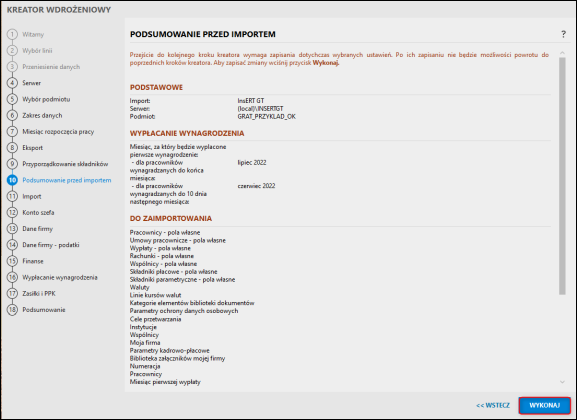
10. W podsumowaniu widać dokładnie to, co zostanie zaimportowane. Kliknięcie Wykonaj zatwierdzi okno.
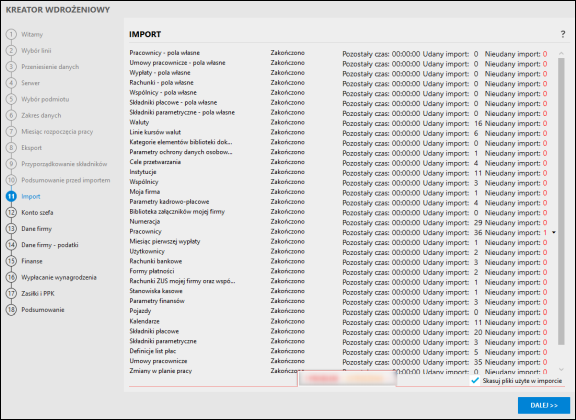
11. Program zacznie proces wprowadzania danych do podmiotu. Długość tego procesu jest zależna od ilości importowanych danych. Po zakończeniu przejść Dalej.
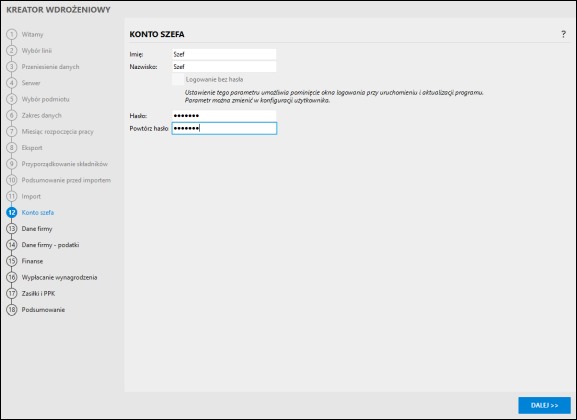
12. Następny krok pozwala na wprowadzenie Konta szefa oraz nadanie hasła lub nie w przypadku, gdy na programie będzie pracował tylko jeden użytkownik.
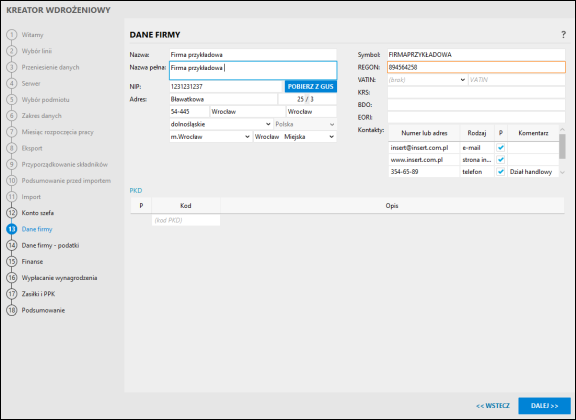
13. Krok Dane firmy pozwala sprawdzić, czy wszystkie informacje dotyczące firmy zostały przeniesione poprawnie.
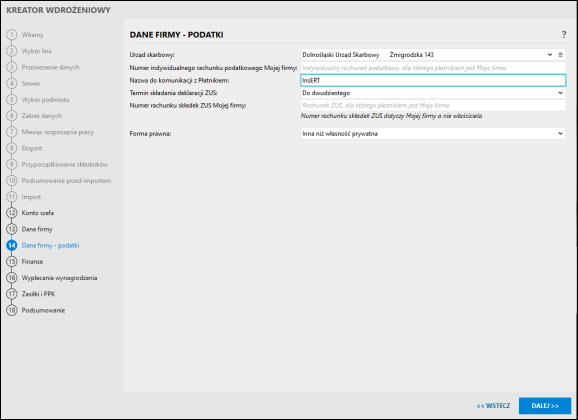
14. W oknie Dane firmy – podatki należy sprawdzić dane urzędu skarbowego, nazwę do komunikacji z Płatnikiem i inne parametry przeniesione z Gratyfikanta GT.
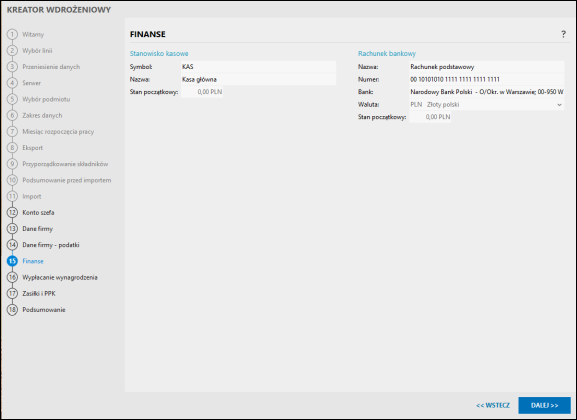
15. Sekcja Finanse wyświetla dane, które zostały przeniesione ze starego systemu.
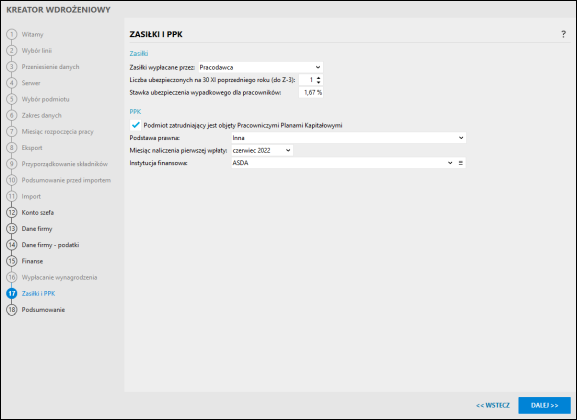
16. Sekcja Zasiłki i PPK służy do określenia kto jest płatnikiem zasiłków, jak również wprowadzenia liczby ubezpieczonych i stawki ubezpieczenia wypadkowego.
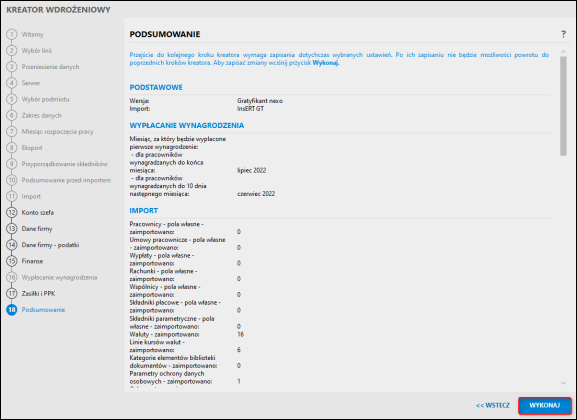
17. Podsumowanie wykaże dokładnie, co zostanie wprowadzone do podmiotu. Operacja Wykonaj stworzy podmiot i przejdzie do ostatniego kroku kreatora wdrożeniowego.

Zagadnienie powiązane: Gratyfikant nexo – Jakie dane przenoszą się z programu Gratyfikant GT?
Artykuł należy do zbioru tematów e-Pomocy technicznej dotyczących przeniesienia bazy danych, z której korzysta wiele licencji InsERT GT.
Pomoc zdalna
Nasz konsultant połączy się z Twoim komputerem, by udzielić niezbędnej pomocy.
teleKonsultant
Kupując abonament na teleKonsultanta, zyskujesz telefoniczną pomoc eksperta oraz szereg innych usług.
Forum użytkowników
Wymień się uwagami i doświadczeniami z innymi użytkownikami systemów InsERT.
